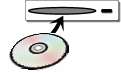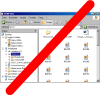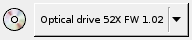|
|
|
| Datenträger-Abbild rekonstruieren |
 |
| Durchführen |
Vergewissern Sie sich zunächst, daß dvdisaster wie in den
Grundeinstellungen beschrieben konfiguriert ist.
Führen Sie dann die folgenden Schritte aus:
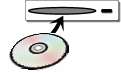
 |
|
Legen Sie den defekten Datenträger in ein Laufwerk,
das direkt mit
Ihrem Rechner verbunden ist. Sie können keine Netzwerklaufwerke, keine Softwarelaufwerke und keine
Laufwerke innerhalb von virtuellen Maschinen verwenden. |
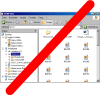
 |
|
Schließen Sie alle Fenster, die Ihr Betriebssystem
möglicherweise öffnet, um den Inhalt des Datenträgers anzuzeigen oder abzuspielen.
Warten Sie, bis das Laufwerk den Datenträger erkannt hat und zur
Ruhe gekommen ist, also z.B. den Datenträger nicht mehr dreht. |
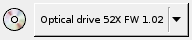
 |
|
Wählen Sie in dvdisaster das Laufwerk aus,
in das Sie den Datenträger eingelegt haben. |

 |
|
Beginnen Sie den Lesevorgang durch Klicken
auf den "Lesen"-Knopf. |

| |
Beobachten Sie den Fortschritt des Lesevorgangs.
Durch das angepaßte Leseverfahren entstehen während des Einlesens Lücken, die auf der Suche nach lesbaren
Bereichen systematisch geschlossen werden. Bei den meisten Datenträgern
ist der Effekt aber nicht so deutlich sichtbar wie auf dem Bildschirmfoto.
Wenn sich die defekten Bereiche auf das Datenträger-Ende konzentrieren, kann
es sogar sein daß der Lesevorgang endet bevor die defekten Sektoren erreicht werden.
|

| |
Das weitere Vorgehen hängt vom Ergebnis des Lesevorgangs ab.
Das Leseverfahren beendet sich automatisch, wenn genügend Daten für eine
erfolgreiche Wiederherstellung gesammelt worden sind (siehe auch die grün
hervorgehobenenen Ausgaben). Klicken Sie wie unten beschrieben auf den
"Reparieren"-Knopf um die Wiederherstellung zu beginnen.
|

| |
Das Leseverfahren wird auch abbrechen, wenn es nicht genügend lesbare
Datensektoren finden konnte (siehe die rot hervorgehobenen Ausgaben).
In diesem Zustand kann das Datenträger-Abbild
nicht wiederhergestellt werden. Versuchen Sie mit Hilfe der Tips unter den
fortgeschrittenen Einstellungen genügend Daten für
die Fehlerkorrektur einzulesen.
|
 |
| |

|
|
Klicken Sie auf den "Reparieren"-Knopf, um die
Wiederherstellung des Abbilds zu beginnen (nur wenn der Lesevorgang erfolgreich war!). |
 |
| |

| |
Verfolgen Sie den Fortschritt der Wiederherstellung. Weil das angepaßte Lesen
nur so viele Daten sammelt wie für die Fehlerkorrektur notwendig sind, wird
die Fehlerkorrektur vollständig ausgelastet. Dadurch wird im Fenster unter
"Fehler/Ecc-Bereich" ein massiver roter Balken ausgegeben.
Die Wiederherstellung kann je nach Datenträgergröße und Systemleistung
mehrere Minuten bis Stunden dauern.
|
 |
|
Nach dem Abschluß der Wiederherstellung
haben Sie wieder ein vollständiges ISO-Abbild.
|


 |
|
Sie haben jetzt einen neuen Datenträger erzeugt, der wieder
alle Daten enthält. Überprüfen Sie ihn zur Sicherheit auf
Lesefehler. Danach können Sie den alten defekten Datenträger wegwerfen
sowie das ISO-Abbild löschen. Eine für den alten Datenträger erstellte
Fehlerkorrektur-Datei können Sie mit dem neuen Datenträger weiter verwenden.
|
|